Formularz rejestrowania nowej awizacji
Program Studio VSS.net oferuje złożony, ale intuicyjny proces tworzenia awizacji. Dzięki opcjom wyboru z list rozwijanych i automatycznemu uzupełnianiu pól, proces ten jest uproszczony, umożliwiając jednocześnie precyzyjne dostosowanie do potrzeb użytkownika. Wszystko to służy wydajnemu zarządzaniu logistyką i transportem.
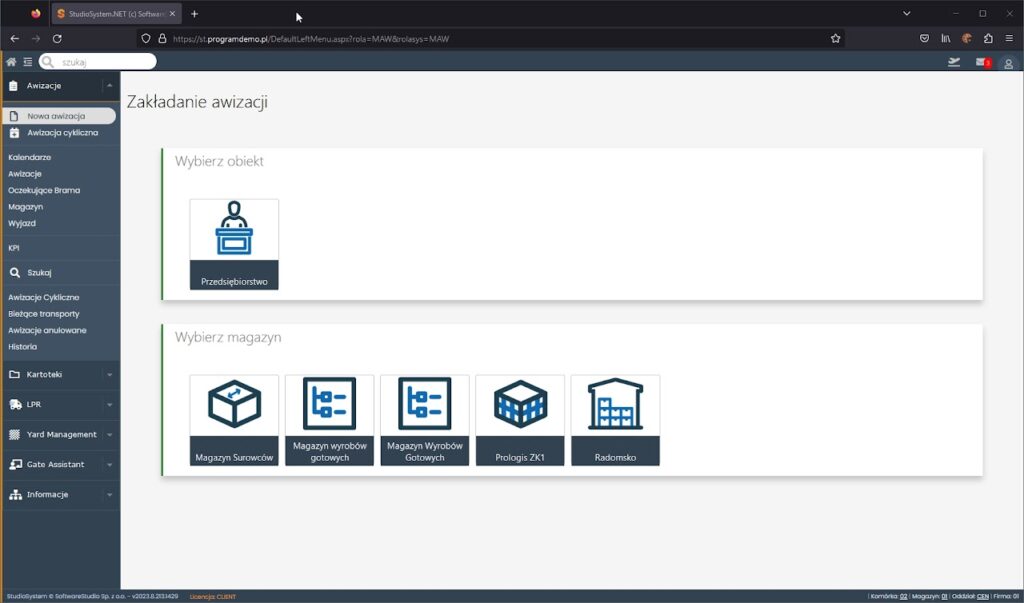
Proces Tworzenia Nowej Awizacji w Studio VSS.net
Tworzenie nowej awizacji w programie Studio VSS.net jest kluczowym elementem zarządzania logistyką oraz procesem dostawy lub odbioru towarów w obiektach lub zakładach produkcyjnych. Poniżej opisuję proces tworzenia oraz cel i osoby odpowiedzialne za rejestrację takiego dokumentu.
Rozpoczęcie Procesu
Użytkownik wybiera polecenie „NOWA AWIZACJA”, które wyświetla dostępne obiekty, zakłady i magazyny.
Wybór Obiektu i Magazynu
Następnie użytkownik wybiera konkretny obiekt lub zakład produkcyjny oraz magazyn z listy.
Wprowadzenie Szczegółów Awizacji
Formularz dopisania awizacji jest podzielony na trzy sekcje:
Sekcja AWIZO
Sekcja ta dotyczy szczegółów awizacji, takich jak rodzaj awizacji, rodzaj transportu, liczba palet, wybór okienka czasowego i inne istotne informacje.
Sekcja TRANSPORT
Sekcja ta zawiera informacje o transporcie, takie jak dane przewoźnika, numer rejestracyjny pojazdu oraz informacje o kierowcy.
Sekcja PODSUMOWANIE
W tej sekcji użytkownik może wprowadzić ewentualne uwagi i zatwierdzić awizację przez kliknięcie przycisku „ZAPISZ”.
Proces tworzenia nowej awizacji w Studio VSS.net jest prosty i intuicyjny, co pozwala na sprawne zarządzanie logistyką i dostawami w obiektach produkcyjnych. Dzięki temu możliwe jest efektywne planowanie dostaw, rezerwowanie okien czasowych oraz monitorowanie transportów.
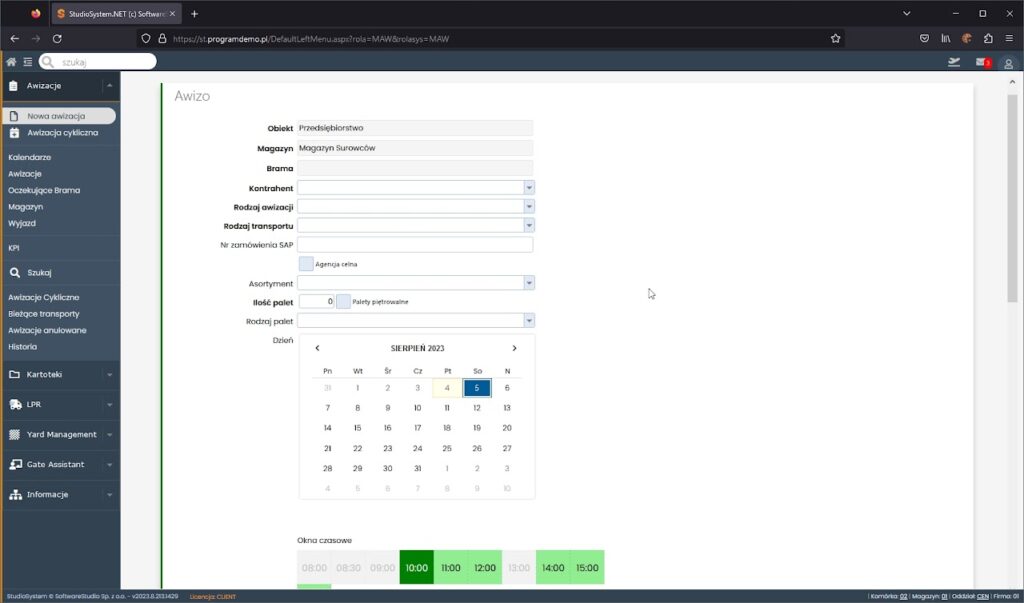
Sekcja AWIZO
Użytkownik wypełnia informacje związane z awizacją:
- Obiekt, Magazyn: Pola automatycznie uzupełnione po wcześniejszym wyborze.
- Brama: Wybór bramy.
- Kontrahent: Wybór z listy rozwijanej, ograniczenie listy po wpisaniu co najmniej 2 znaków.
- Rodzaj Awizacji, Rodzaj Transportu: Wybór z listy rozwijanej (zgodnie z pozycjami w skorowidzu).
- Nr Zamówienia SAP: Ręczne wpisanie numeru.
- Agencja Celna, Asortyment: Wybór z listy rozwijanej.
- Ilość Palet, Rodzaj Palet: Informacje o paletach, wybór rodzaju palet z rozwijanej listy.
- Palety Piętrowalne: Opcja wyboru.
- Dzień i Godzina Awizacji: Wybór okienka czasowego.
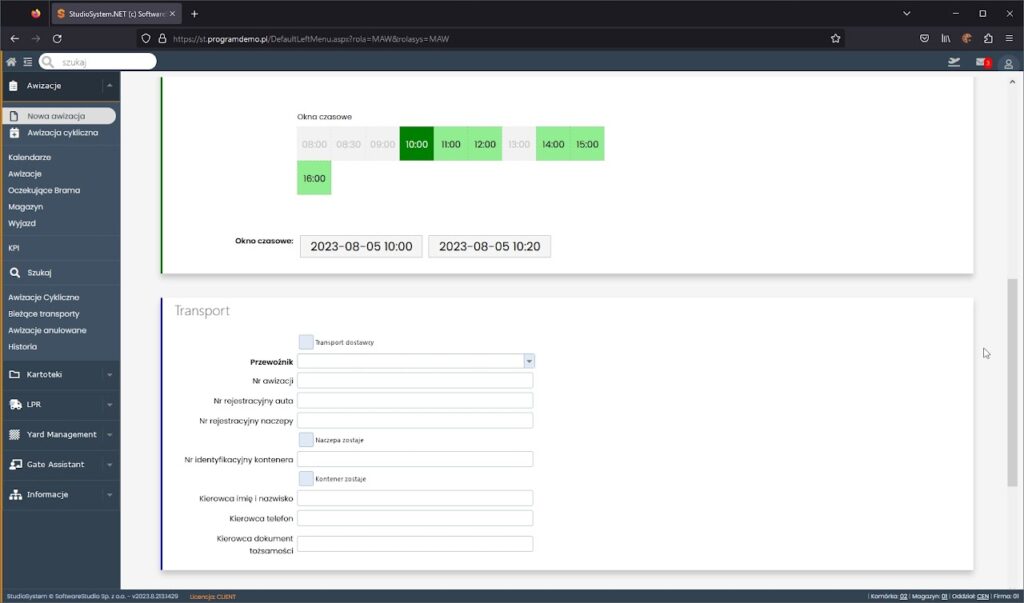
Sekcja TRANSPORT
Szczegóły dotyczące transportu:
- Transport Dostawcy: Checkbox dla transportu kontrahenta.
- Przewoźnik: Wybór z listy rozwijanej, ograniczenie listy po wpisaniu 2 znaków.
- Nr Awizacji, Nr Rejestracyjny Auta/Naczepy: Wprowadzenie numerów.
- Naczepa/Kontener Zostaje: Opcje wyboru.
- Nr Identyfikacyjny Kontenera: Wprowadzenie numeru.
- Kierowca Imię i Nazwisko, Telefon, Dokument Tożsamości: Wprowadzenie danych kierowcy.
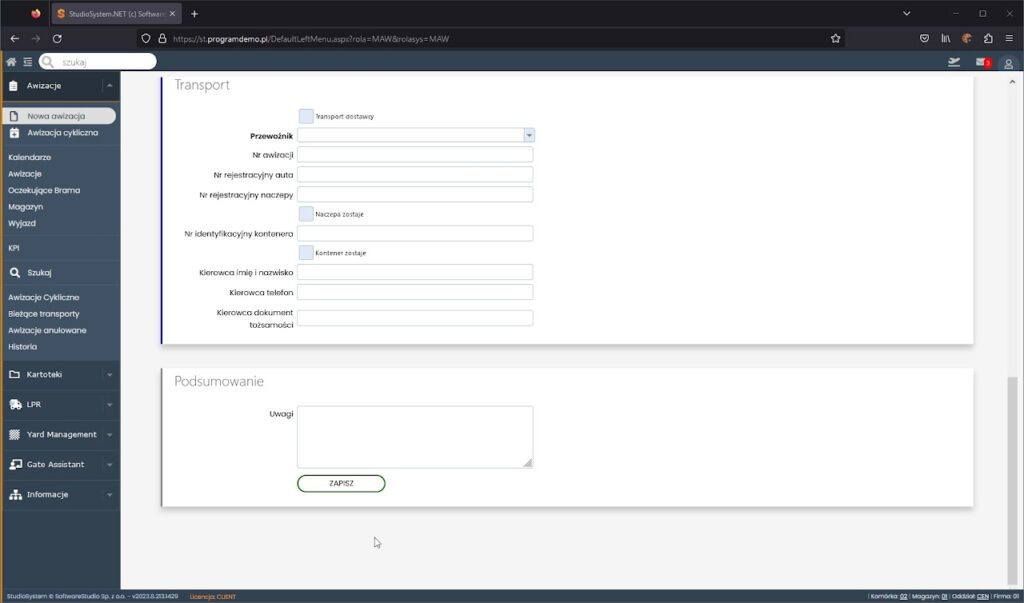
Sekcja PODSUMOWANIE
- Uwagi: Możliwość wprowadzenia dodatkowych uwag.
- Przycisk ZAPISZ: Aby utworzyć awizację, użytkownik musi kliknąć przycisk ZAPISZ.